在Line聊天時,語音訊息真的很方便,但有時候朋友一口氣傳好幾段,想聽完可不是件容易的事。特別是在不方便打開聲音的場合,這時候能Line語音訊息轉文字就能幫上大忙,直接用看的就能掌握內容。
本文將要跟你分析Line語音轉文字的方法,以及如何免手打完成Line語音輸入,並且給你推薦相關的工具,接下來就一起來看看該怎麼操作吧!
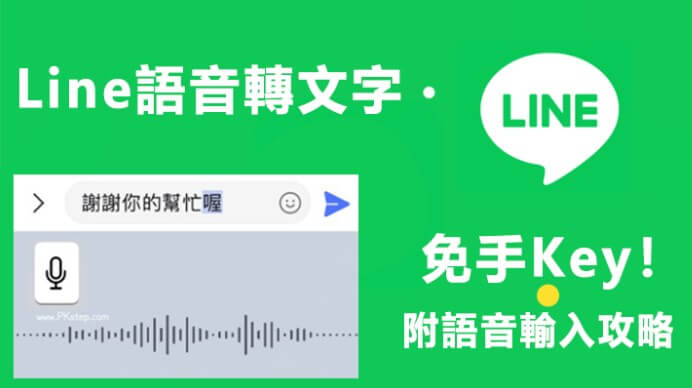
Line語音轉文字
安全訪問
第1部分: 如何實現Line語音轉文字?
目前Line還沒有提供內建的將語音訊息直接轉文字功能,對於在會議中或在需要保持安靜的場合,其實會帶來一些不便。但我們可以透過第三方工具來完成Line語音轉文字,以下分享兩個方法:
1 方法一:Textify - 適用於iPhone
Textify是一款在iPhone上很受歡迎的語音轉文字工具,支援Line語音訊息轉文字,也能辨識Telegram、WhatsApp等通訊軟體的語音內容。不過目前它在某些版本的iOS系統上已經出現相容性問題,有時候可能無法正常辨識或需要額外設定才能使用。如果你是iPhone使用者可以嘗試,但需要留意版本更新與支援度。
如何透過Textify將Line語音訊息轉文字?
步驟 1: 在App Store中搜尋并下載「Textify」。
步驟 2: 打開Line聊天室,找到你想要轉成文字的語音訊息。
步驟 3: 點擊語音訊息下方的箭頭按鈕。

步驟 4: 選擇「轉換為 Textify」,馬上就能看到文字內容了。
2 方法二:TopMediai語音轉文字 - 適用於Android&iPhone
TopMediai語音轉文字提供跨平台支援,無論是Android還是iPhone都能使用。透過這個線上應用程式,你可以快速把Line上收到的語音訊息轉換成清晰的文字,它搭載精準的語音辨識系統,並支援多種語言輸入。只要簡單幾步就能完成轉換,讓你隨時閱讀與回覆訊息,特別適合需要快速處理大量對話的人。
即將推出
安全訪問
第2部分: Line語音輸入怎麼用?
有沒有遇過好友傳來一大串訊息,讓你一時之間沒辦法全部回復完?其實不用辛苦打字,在Line裡就能透過Line語音輸入來更省力地溝通。無論您使用的是Android還是iPhone手機,以下方法都能幫助您輕鬆地使用Line的語音輸入功能。
1適用於所有用戶:TopMediai文字轉語音
TopMediai文字轉語音可以幫助你把文字即時轉換成自然流暢的語音,特別適合用于Line語音輸入。當你需要快速生成語音訊息時,只要輸入文字,就能立刻得到清晰的音頻檔,直接傳送給朋友或群組。此外,它還能支援多種語言與聲音風格,無論是日常聊天、工作交流,甚至是需要長篇語音內容,都能快速完成。
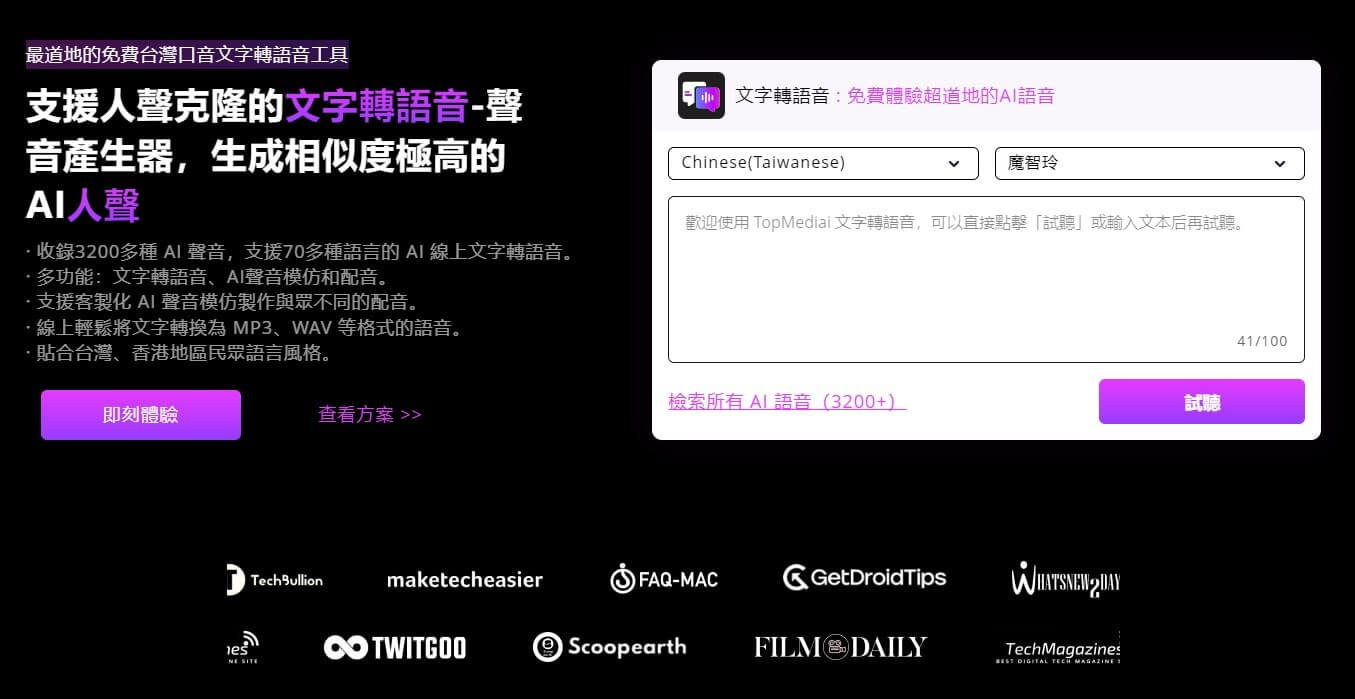
特色
提供多達3200+種聲音選擇,可以根據語氣或語言風格挑選最合適的聲音
支援超過190種語言與口音,讓生成出的語音更貼近使用者習慣
可調整語速、音量、音高、情緒等參數,個性化呈現語音效果
線上免安裝,透過瀏覽器即可使用,適合各種裝置操作
支援API串接,可整合進開發流程,方便擴展應用
如何透過TopMediai文字轉語音給Line語音輸入?
步驟 1: 訪問TopMediai文字轉語音功能區。
免費Line語音訊息轉文字
安全訪問
步驟 2: 點擊圓形的頭像按鈕進入音色選擇界面。
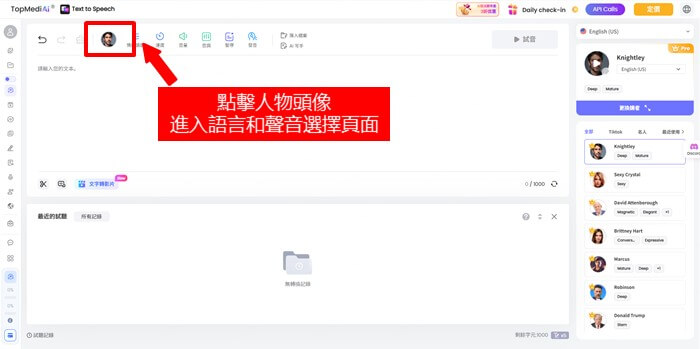
步驟 3: 在左上角選擇語言后,可以選擇喜歡的角色聲音,最後點擊右下方的「使用」。
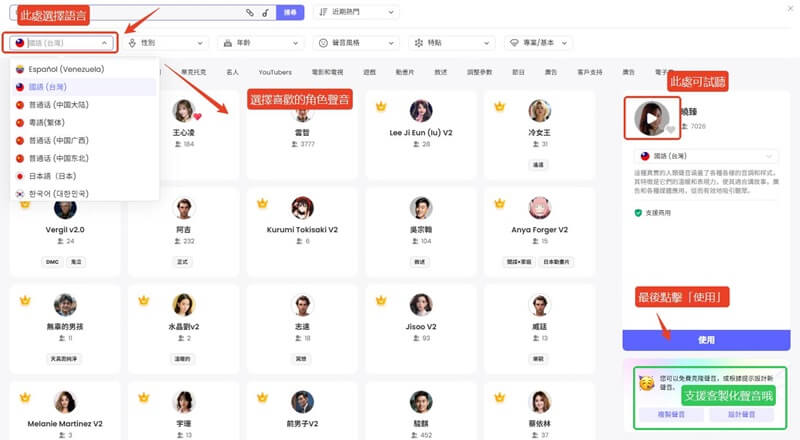
步驟 4: 將你想要說的話輸入在文本框中,隨後點擊「生成語音」並下載產生的音頻。

步驟 5: 將音頻直接分享給Line好友就好咯。
2 適用於Android用戶
步驟 1: 打開Line聊天窗口,點擊對話輸入框。
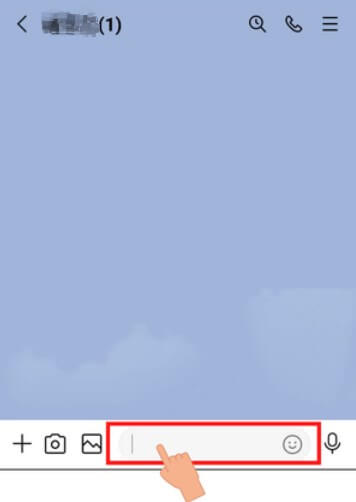
步驟 2: 點選右方的黑色麥克風符號。
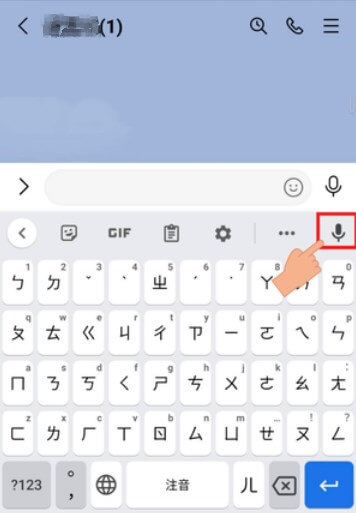
步驟 3: 說出你想要傳送的訊息,說完後即刻顯示出文字,可以隨意更改。
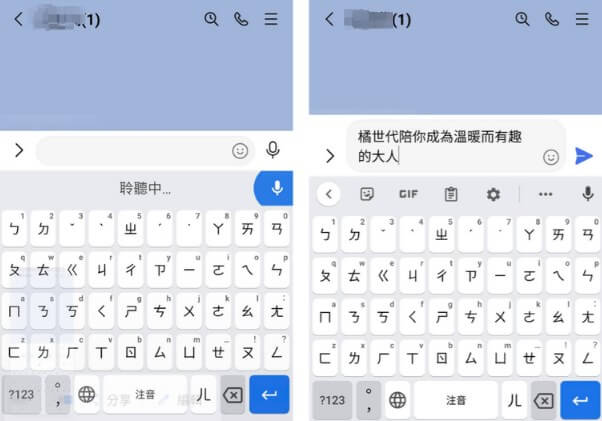
步驟 4: 確認無誤后,點擊右側的送出按鈕即可。
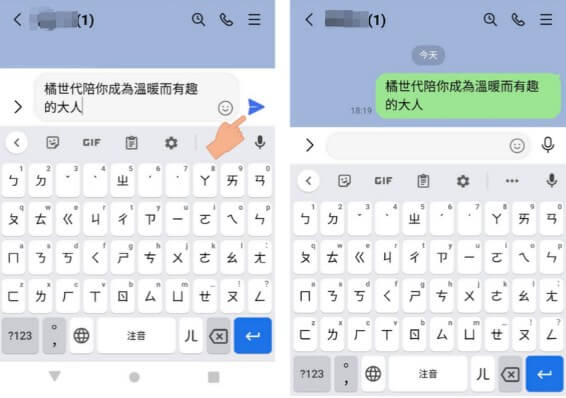
3 適用於iPhone用戶
步驟 1: 打開iPhone中的「設定」App >「一般」>「鍵盤」>「啟用聽寫」。
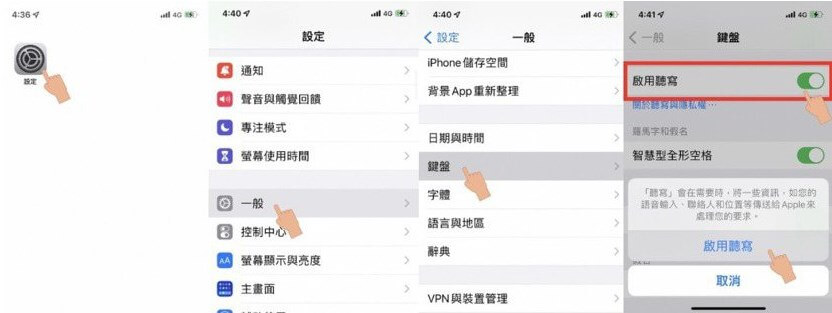
步驟 2: 回到Line聊天室中,點擊文本輸入框。
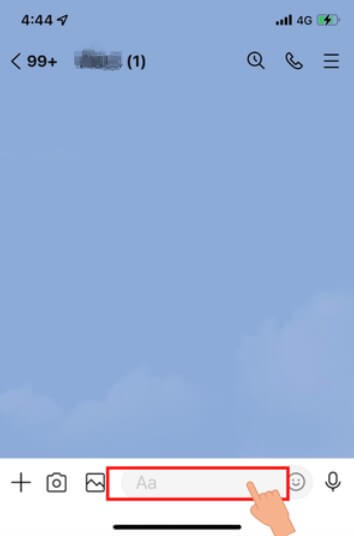
步驟 3: 點擊鍵盤右下方的麥克風按鈕。
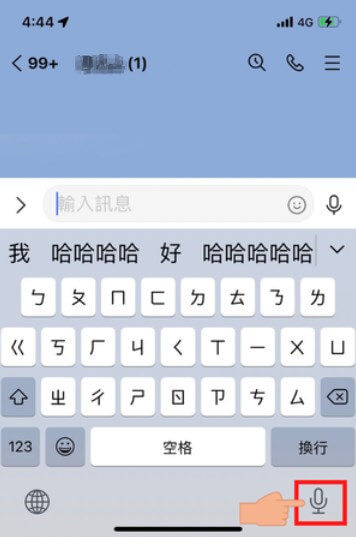
步驟 4: 說出你想要發送的訊息內容,文字會實時顯示在輸入框中,你可以透過點擊下方的鍵盤按鈕修改文本。
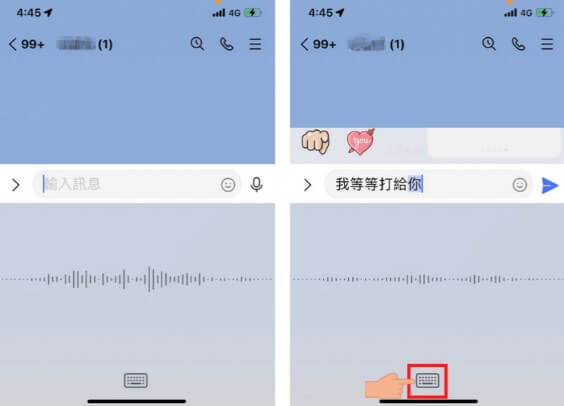
步驟 5: 確認無誤后點擊發送按鈕即可。
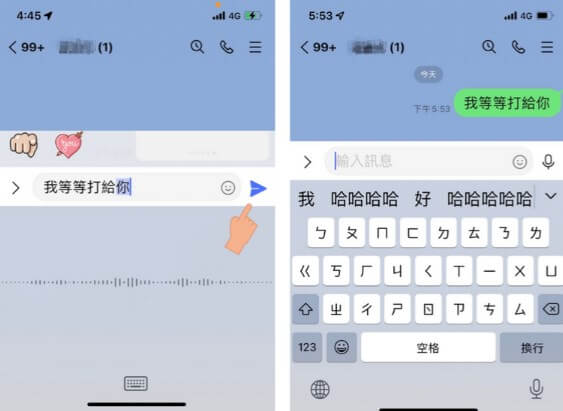
第3部分: 關於Line語音轉文字的常見問答
1 Line語音輸入跟語音轉文字有什麼差別?
Line語音輸入指的是你自己在輸入訊息時,直接用語音說話,系統自動將聲音轉為文字;而Line語音轉文字多數是指將別人傳給你的語音訊息轉換成文字。兩者方向不同,但目的都是為了更方便溝通。
2 Line語音轉文字會支援多種語言嗎?
視乎你使用的方式而定,Line語音轉文字如果透過手機內建的語音輸入,一般都支援中文、英文、日文等主要語言。而如果搭配一些額外的轉換工具,還能處理更多語言,對跨國溝通相當有幫助。
3 Line語音訊息轉文字會不會有錯字?
有時候會。因為Line語音訊息轉文字的準確度和發音、語速、背景噪音有關,如果說話含糊或使用方言,系統可能會誤判。不過多數情況下,轉換後只需簡單修正,就能得到完整的文字訊息。
結語 其實聊天不需要那麼麻煩,透過Line語音輸入,你可以邊說邊打字;透過Line語音訊息轉文字,你也能在不方便聽的時候快速掌握重點。如果你想要讓Line語音轉文字更快更準確,不妨看看TopMediai文字轉語音,只要幾個步驟就能完成轉換,不管是工作還是生活聊天都超實用!
即刻嘗試Line語音轉文字
安全訪問
 音樂工具
音樂工具
 語音工具
語音工具

 更多工具
更多工具
 音樂API服務
音樂API服務
 語音API服務
語音API服務
 TopMediai API使用文檔
TopMediai API使用文檔


 文字語音轉換
文字語音轉換 聲音克隆
聲音克隆 歌曲翻唱
歌曲翻唱 音樂生成
音樂生成 影片生成
影片生成 影片翻譯
影片翻譯 在線變聲
在線變聲 圖像生成
圖像生成


 加入Discord社團!
加入Discord社團!








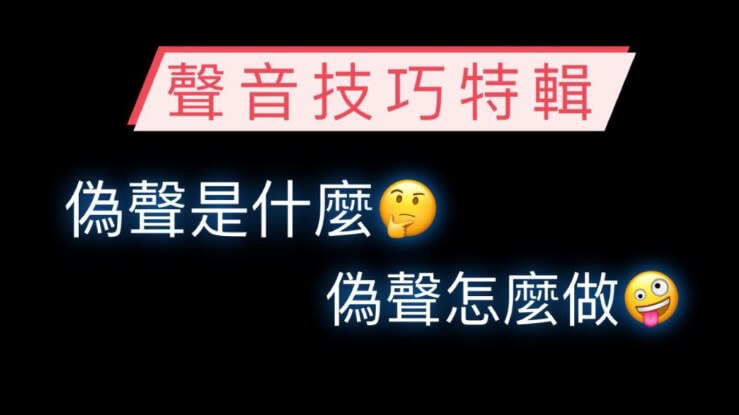

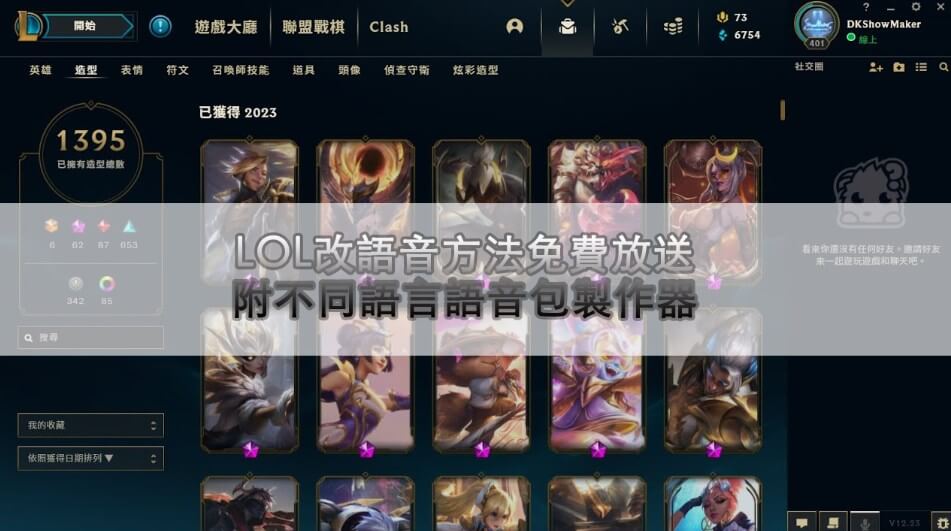
 歡迎來到TopMediai!
歡迎來到TopMediai!
 產品功能&上新早鳥體驗
產品功能&上新早鳥體驗
